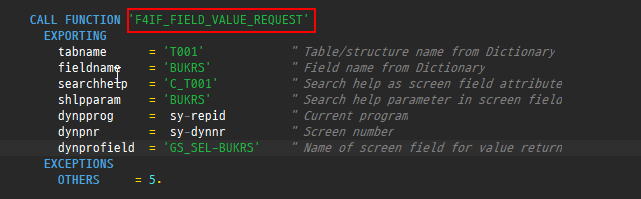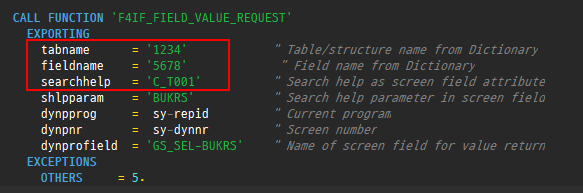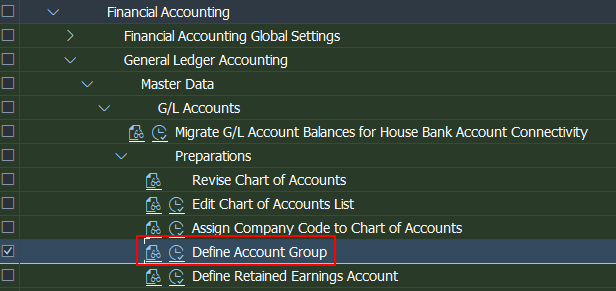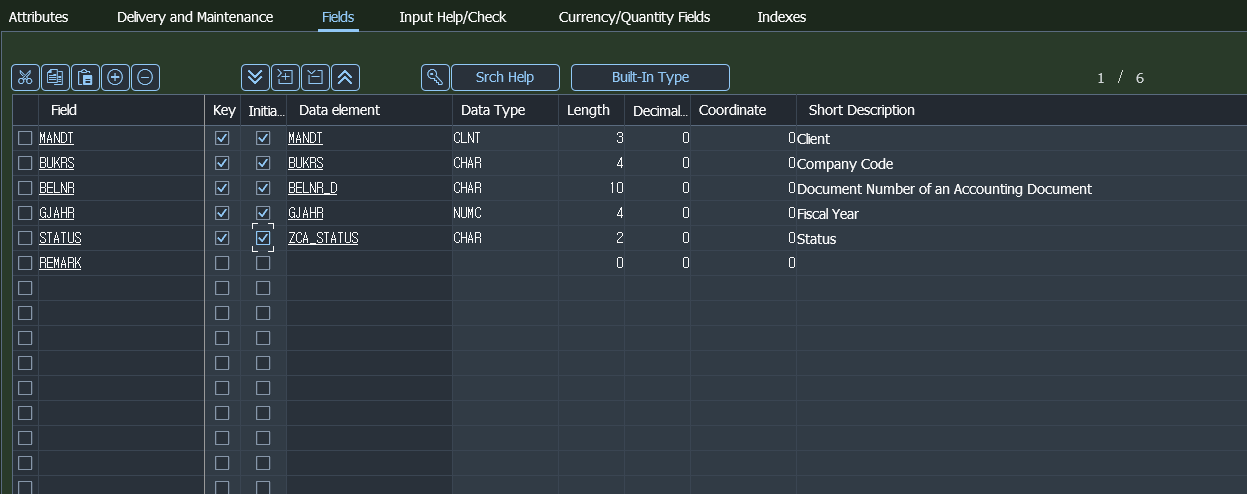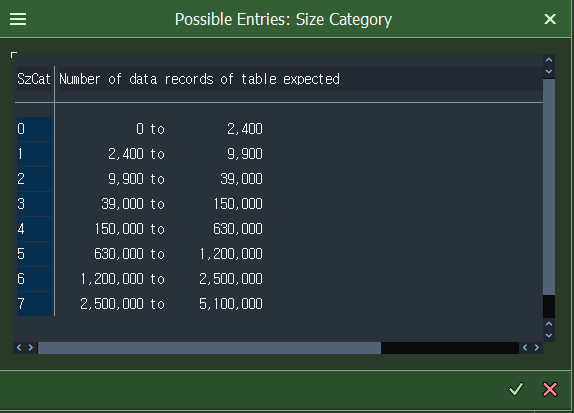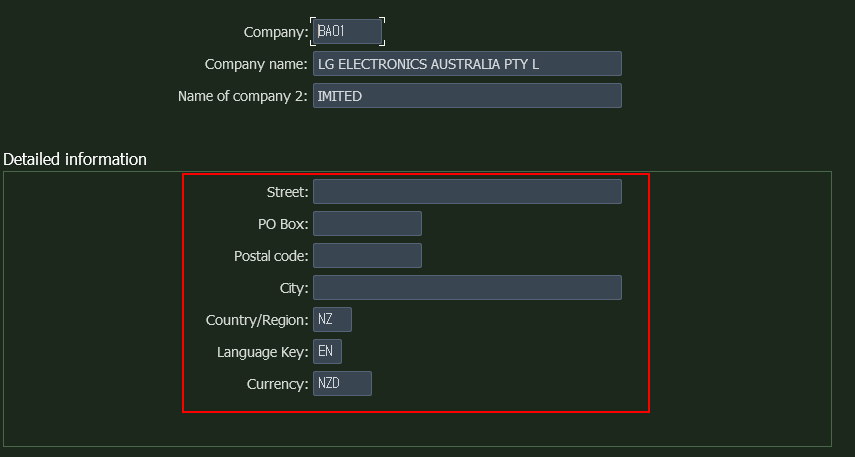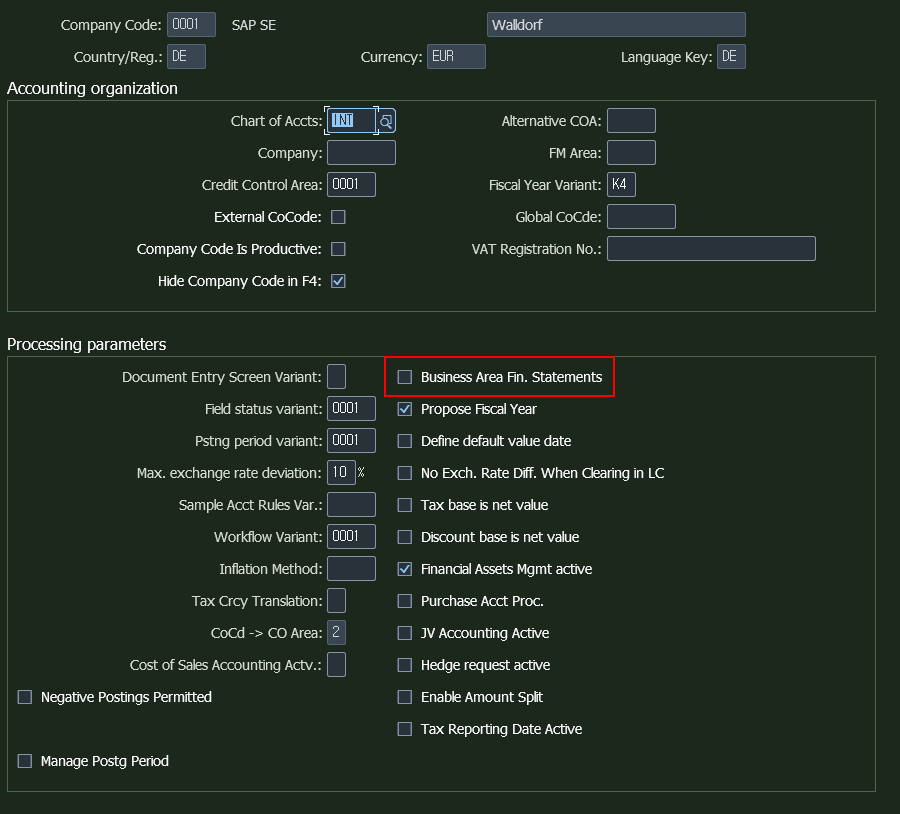Terms of Payment (지급조건) 은 발생한 채권/채무에 대하여 지급받는 기간과 할인율을 결정하는 필드값이다.
Vendor나 Customer 생성 시 company code 별로 설정을 해놓으면,
SD모듈의 판매오더나 MM모듈의 구매오더 입력 시 등록된 지급조건 값을 자동으로 가져와서 사용한다.
지급조건은 전표의 Line Item 부분에서 사용이 되며 사용자가 직접 전표입력 시
지급조건에 값을 직접 입력할 수 있다.

채권/채무 전표가 반제처리 되지 않은 미결상태인 경우엔
지급조건 필드값을 FB02(전표변경) 에서 가능하다.
(이미 반제 된 경우 수정 불가능)


Day Limit 은 해당일자까지 입력된 채권/채무 전표를 대상으로 한다는 의미이다.
위 화면은 0으로 설정되어 있기에 해당월의 0일자 까지 들어온 것에 대하여 대상으로 삼는다는 의미다.
Account Type 은 Customer로 설정이 되어있기에 채권전표에서 사용가능 하다는 의미이다.
Baseline data calcuation의 Fixed Day 및 Additional Months 가 빈칸으로 설정 되어 있고,
Default for baseline date가 Document Date로 설정 되어있다.
즉, 전표생성일이 이번달 0일 이전 (저번달)에 AR에 대하여 당월까지 Baseline date로 삼는다는 것이다.
Day Limit과 Payment Terms를 합쳐서 독립된 키 값으로 관리가 된다.
위 화면으로 예시를 들면,
'A504' + '0' 가 키 값이 되기에
같은 Payment Terms라도 Day limit 값을 0이외에 다른 숫자로 세팅을 하게 되면
지급조건을 더 설정할 수 있다.
Cash Discount(할인) 은 위 화면에서 No. of days '30'일 때 설정을 하는 걸로 되어있다.
Percentage 값이 비어 있기에 적용이 안되지만, 만약 2%라고 적혀 있다고 가정하면
만기일로부터(Baseline data) 30일 이내 입금(지급) 처리하면 2% 할인해 준다는 의미다.
또한, Installment Payment(할부지급) 체크 박스에 선택을 한다면 할부 로직이 적용됩니다.

아래를 예시로 들자면


N6ZI 지급조건에는 5개월 할부가 세팅이 되어있다.
총금액중 20%는 즉시 입금을 받고, 나머지는 30일 후에 20%, 45일 후에 20%, 60일 이후 20%, 75일 이후 20%
이렇게 5번에 걸쳐 분할하여 받는 케이스다.
실제 전표를 칠 때 위와 같은 지급조건으로 설정한다면 전표라인을 5개로 자동 분리하여 전표를 생성한다.
Gross Method 방식 vs Net Method 방식
Gross Method 방식은 전체금액을 잡고 처리하는 일반적인 방식이고
Net Method 방식은 구매 시 미리 할인된 금액만큼 제외하고 매입으로 잡고 처리하는 방식이다.

국내에서는 할인제도가 거의 없기에 Gross Method방식으로 사용하지만,
유럽 국가는 할인제도를 많이 사용하여 Net Method방식을 많이 사용한다.
Net Method 방식으로 처리를 하려면

위 화면 경로로 들어가서 설정이 가능하다.
Document Type(전표타입) 설정 시 Net Document Type 부분에 체크를 하면 된다.

해당 글은 ' 알기쉽게 정리한 SAP FI' 책을 통해 스스로 공부하면서 정리한 내용이다. 'SAP > FI모듈' 카테고리의 다른 글
| [FI모듈] Sort Key 와 Alternative Payer / Payee (1) | 2024.06.05 |
|---|---|
| [FI모듈] Reconciliation Account (2) | 2024.06.04 |
| [FI모듈] Customer/Vendor Accounts segment (0) | 2024.05.30 |
| [FI모듈] - 계정코드(G/L Account) 정보 (0) | 2024.05.27 |
| [FI모듈] - Chart of Account (CoA) (0) | 2024.05.26 |